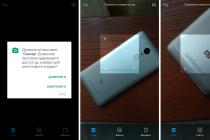Gəlin hər şeyi rəflərə qoyaq. Bu bələdçi sizə çoxlu pula qənaət edəcək.
Gəlin bu gün məsələni həll edək işlənmiş iPhone necə almaq olar və aldanmadığınızdan və pul üçün yetişmədiyinizdən əmin olun. Hər kəs üçün ətraflı bələdçi.
Nə gətirmək
Potensial bir əməliyyat yerinə gedən adi bir alıcının arsenalı belə görünür:
- laptop (tercihen iTunes quraşdırılmış);
- xarici batareya;
- sabit internet bağlantısı olan smartfon;
- qulaqlıqlar;
- iPhone ilə uyğun formatda işləyən SİM kart;
SİM tepsisini açmaq üçün kağız klipi.
Belə bir centlmen dəsti cihazın işlədiyinə əmin olmağa kömək edəcəkdir.
iPhone 6-nı 6s qiymətinə necə almamaq olar
Qonşu modellərin problemi.
Xeyr, bu axmaqlıq deyil. İlk iPhone-unu alan bir çox "yenilər" modellər haqqında çaşqınlıq yaşayırlar. İPhone 5s əvəzinə onlara "beş" verilir və qurban 10-20 min rubl ödəyir.
Vizual müayinə

iPhone 6 və ya 6s. S hərfinin varlığına baxırıq - bu sizin əsas əlamətinizdir.
iPhone 5 və ya 5s. Burada hər şey bir az daha mürəkkəbdir, çünki iPhone 6-nın buraxılmasından əvvəl Apple eyni smartfonun bir neçə versiyasını buraxdı və 5 və 5-lər çox oxşar görünür.
iPhone 5s modelləri: A1456, A1507, A1516, A1529, A1532;
iPhone 5 modelləri: A1428, A1429, A1442.
Kamera flaşının formasına diqqət yetirin:

iPhone 5s ikiqat oval formaya malikdir (TrueTone), iPhone 5-də dəyirmi təkdir.
Əsas düymədə:

iPhone 5s-də TouchID sensoru var və xarakterik ağ kvadrat yoxdur.
iPhone 4 və 4s. Beş rəqəmli kod şəklində göstərilən model nömrəsini diqqətlə öyrənirik: A1332 və ya A1349.
iPhone 4 modelləri: A1349, A1332.
iPhone 4s modelləri: A1431, A1387, A1387.
Antenanın yerləşdirilməsi:

iPhone 4s yuxarıda sol və sağ tərəflərdə, 4S isə qulaqlıq yuvasının yanındadır.
Müxtəlif nəsillərin iPhone görünüşünün ətraflı təsviri ilə tanış olun Apple rəsmi saytı. Bu, hansı modelin qarşınızda olduğunu "gözlə" müəyyən etməyə və fırıldaqçının yeminə düşməməyə kömək edəcək.
Seriya nömrəsini və IMEI-ni yoxlamaq sizi korpusun yeni donor modelindən köhnəsinə dəyişdirilməsi prosedurundan keçmiş “öz-özünə yığılan” smartfondan xilas edəcək.
Seriya nömrəsinin yoxlanılması
Qutusu olan satıcı həmişə daha çox güvən verir. Ancaq burada da nüanslar var.
açıq və iki məqama diqqət yetirin: Seriya nömrəsi və IMEI.

Satıcının bizə fəxrlə göstərdiyi qutunu götürüb seriya nömrəsini və IMEI-ni yoxlayırıq.

Rəqəmlər uyğun gəlmirsə A: Qutu sizin cihazınızdan deyil. Satıcı bu barədə əvvəlcədən susursa, iPhone-u daha diqqətlə yoxlamaq və ya qutunun olması kritikdirsə, satın almaqdan imtina etmək mənasızdır.
Gələcək üçün qutusu olan bir cihazı satmaq daha asandır, ona görə də onu heç vaxt atmayın.
Rəqəmlər uyğun gəlsə: davam etmək.
İndi markalı iClip-i götürürük və SİM kartla tepsiyi açırıq. Onu çevirin və nömrələri yoxlayın.
Qeyd: iPhone 6, 6s, 6 Plus və 6s Plus modellərində SİM kart tepsisinin nömrəsi olmaya bilər.

Rəqəmlər uyğun gəlmirsə: Bu, "öz-özünə yığılan" cihaz və ya Yenilənmiş model ola bilər. Birinci halda, cihazın içərisində nə olduğunu başa düşmək son dərəcə çətindir. İkincisi, cihaz açıq şəkildə bazar qiymətindən aşağı alınıb və Apple özü problemlərin aradan qaldırılması üzərində işləyirdi.
Yenilənmiş kateqoriyadan olan cihazların qiymətlərini tapa bilərsiniz.
Diaqram şəklində bir substrat-astar tapdı? Bu Gevey-SIM-dir və bu barədə aşağıda danışacağıq.
Rəqəmlər uyğun gəlsə: məsləhət və sevgi - davam edin.
Smartfonun arxasına həkk olunmuş IMEI-yə baxın və onu qutu, SİM qab və parametrlər menyusu ilə də müqayisə edin.

İndi IMEI-ni yoxlamaq və smartfon haqqında bir az daha çox öyrənmək üçün xidmətlərdən istifadə edək. Bu işdə sizə üç sayt kömək edəcək: iphoneimei.info , imei.info və www.chipmunk.nl. Ruhu sakitləşdirmək üçün bir anda üçü yoxlayın.

IMEI nömrəsini qeyd etməklə siz cihaz haqqında texniki xüsusiyyətlərdən, model nömrəsindən, korpusun rəngindən tutmuş buraxılış tarixinə qədər tam məlumat alacaqsınız.
Unutmayın ki, satıcı tərəfindən verilən məlumatlar doğru olmalıdır. Əks halda, qeyri-ciddi suallar yaranır.
Locheny, locheny deyil və bu nə deməkdir
Dost məsləhəti - həmişə Neverlock al. 100-150 dollar qənaət etmək sonradan baş ağrısına çevrilir. Belə bir cihazı satmaq çətindir, onu atmaq təəssüf doğurur, zamanla istifadə etmək qeyri-mümkün olacaq.
iPhone-un xarab olduğunu necə başa düşmək olar? Bir sıra əlamətlər var:
- Substrat sxemi SİM kart tepsisinə quraşdırılmışdır. Bu Gevey SIM, bu, müəyyən bir operatora bağlamadan yan keçməyə imkan verir.

Bu şey iOS versiyasında çox tələbkardır və proqram təminatının yenilənməsi halında daimi yeniləmələr tələb olunur (təxminən 10-30 dollara başa gəlir).
- iPhone ən son mikroproqram versiyasını (yazı zamanı iOS 9) dəstəkləyir, lakin satıcı yeniləməyə qəti şəkildə qarşı çıxır. Cihazınızın iOS-un ən son versiyasını dəstəklədiyini burada öyrənə bilərsiniz Apple rəsmi saytı(səhifənin aşağısına sürüşdürün).
- açıq Parametrlər - Ümumi - Bu cihaz haqqında. Paraqrafa diqqət yetirin Operator.

Bu yer SİM kartı hazırda iPhone-da quraşdırılmış operatorun adı olmalıdır. Ölkədə yalnız Beeline və MTS işləyirsə, Verizon və ya Carrier yazısı avtomatik olaraq cihazın kilidləndiyini bildirir.
- Yenidən yükləmə zamanı cihazın kilidləndiyini də başa düşə bilərsiniz. Sahibindən smartfonu yenidən işə salmağı və şəbəkəni nə qədər tutduğuna, onu aktivləşdirmək üçün nömrəyə zəng etməyiniz lazım olub-olmamasına diqqət yetirməsini xahiş edin.
Avadanlıq və "hər şey işləyir"
iPhone yoxlamanın bütün əvvəlki mərhələlərini uğurla keçibsə, müvəqqəti olaraq nəfəs ala bilərsiniz - qarşınızda dəqiq model ilə yamaqsız, özü yığılmayan cihaz.
Cihazın avadanlığının tam yoxlanması və yoxlanılması vaxtıdır. Və gəzmək üçün yer var.
Çərçivə. Sürtünmə, əyilmə və pürüzlülük kritik əhəmiyyət kəsb etmir, lakin anten modulunun yerləşdiyi ərazilərin zədələnməsi zəif ünsiyyətə səbəb ola bilər. Çuxurlar və ya çiplər iPhone-un düşdüyünü göstərir və onun sonrakı problemsiz işləməsinə zəmanət vermək olmaz.
vintlər. 30-pin və ya Yıldırım portunun yerləşdiyi kənarda iki ulduzlu vint var. Nəzərə alın ki, onlar zədə və cızıq olmadan düzgün formadadırlar.

Əks halda, smartfon açıldı.
Aparat açarları. Bu maddəyə xüsusi diqqət yetirin. Qırılan açarların dəyişdirilməsi ucuz başa gəlmir.
- Kilid/Səssiz Qolu. Sərbəst açılıb-sönməsi, sallanmasından asılı olmayaraq. Yandırma/söndürmə vibrasiya reaksiyası ilə müşayiət olunmalıdır.

Əlinizdəki smartfonu silkələyin - boş Səssiz açarı onun mümkün qaçılmaz ölümünü göstərir. Onu bir neçə dəfə yandırıb söndürməkdən çəkinməyin.
Ev açarı. Ev düyməsini bir neçə dəfə basın. Onlarla tətbiq açın və dərhal onları bir-bir minimuma endirin. İlk basmadan reaksiya verməli və heç bir halda yapışmamalıdır.
Touch ID sensoru(əgər varsa). Skaneri barmağınıza uyğunlaşdırmağı xahiş edin və reaksiyasını yoxlayın. O, çapı ildırım sürəti ilə oxuyur və ya ümumiyyətlə işləməkdən imtina edir.
Səs düymələri. Basmağın xarakterik elastik klik ilə müşayiət olunduğundan və səs səviyyəsinə nəzarət şkalası dərhal ekranda göründüyünə əmin olun.
Elektrik açarı. Telefonunuzu bir neçə dəfə kilidləyin. Güc düyməsini basıb saxlayın və iPhone-u tamamilə söndürün, sonra yenidən yandırın. Reaksiya? Bu o deməkdir ki, hər şey qaydasındadır.
Kamera. Kameranın gözünü vizual olaraq yoxlayın. İçində toz, kondensasiya və ya zibil varmı (xüsusilə iPhone 5/5s modelləri bunda günahkar idi). Bir neçə şəkil çəkin.

Fotoşəkillərin rəng temperaturu reallığa uyğun olmalıdır: mavi və ya sarı sensorun zədələnməsini göstərir.
Ekran. İlk növbədə, ekranda ölü piksellərin olub olmadığını yoxlayın - qara nöqtələr və ya göstərilən təsvirdən asılı olmayaraq "göy qurşağı rəngi" olan nöqtələr. Smartfonunuzu söndürün və yandırın. Yandırarkən ekrana baxın (tercihen qaranlıq otaqda və ya ovuclarınızla örtün). Arxa işığın vahidliyinə diqqət yetirin.

açıq Parametrlər - Ekran və Parlaqlıq və parlaqlığı minimumdan maksimum səviyyəyə və əksinə dəyişdirin. Parlaqlıq bütün mərhələlərdə dəyişirmi?
Kənar bir büzülmə və ya cırıltı müəyyən etmək üçün ekranın bütün perimetri ətrafında inamlı, lakin güclü olmayan basmağa çalışın. Bunların olması ekranın dəyişdirildiyini göstərə bilər.
Sensor. Nişanlardan birinə toxunun və redaktə rejiminə daxil olana qədər basıb saxlayın (işarələr silkələməyə başlayacaq). Hərəkətin hamarlığını müşahidə edərək ekranın bütün perimetri boyunca yavaş və rəvan hərəkət edin. Müəyyən nöqtələrdə titrəmək və ya hərəkət etməkdən imtina etmək (atlamalar, sıçrayışlar) sensorun zədələnə biləcəyini göstərir.

Proqramların hər hansı birində klaviaturanı açın və hər bir düyməni yoxlayın - bu, ekran sensorunda "ölü zonaların" olub olmadığını müəyyən etməyə kömək edəcək.
Geolokasiya. Tətbiqi işə salın Kartlar və cari yerinizi tapın. Əvvəlcədən menyuda GPS-i yandırın Parametrlər - Məxfilik - Məkan Xidmətləri.
Batareya. Menyu açaraq batareyanın vəziyyətinin ekranını faizlə yandırın Parametrlər - Batareya - Doldurma faizi(köhnə proqram təminatında: Parametrlər - Ümumi - Statistika - Şarj faizi).
Faiz dəyərini yadda saxla və kamera proqramını işə salın. 1,5-2 dəqiqə çəkin. 2-5% boşalma batareyanın normal vəziyyətini göstərir. Bir neçə dəqiqə ərzində batareya 10 faiz və ya daha çox yerə oturdusa, satın alındıqdan dərhal sonra batareyanı dəyişdirməli olacaqsınız.
Bir dostunuza və ya tanışınıza zəng edin və bir neçə dəqiqə danışın. Eşitmə qabiliyyətinə (hər iki istiqamətdə), əlaqənin keyfiyyətinə diqqət yetirin, dinamikin səsini dəyişdirin, dinamiki yandırın.
Qulaqlıq portu. Qulaqlıqları qoşun və fişini çevirərkən kənar səs-küy və çatlama olmadığından əmin olun; hər iki kanal oynayır (sol-sağ), fiş portdan düşmür. Əsas odur ki, qulaqlıqlarınızın özlərinin işlədiyinə əmin olun.
Cihazın davranışını maksimum səs səviyyəsində yoxlayın, bunun üçün paraqrafdakı məhdudiyyəti aradan qaldırın: Parametrlər - Musiqi - Səs Limiti.
natiq. Dinamikin səsinə qulaq asın. Hırıltı edirmi, səsi təhrif etmir (bir işarə boğulmuş adam- aşağıda daha ətraflı). Obyektiv qiymətləndirmə üçün düzgün balansı olan daxili zəng melodiyalarından istifadə edin.
Nəzərə alın ki, bütün iPhone-larda yalnız var BİR KONUKÇI. Buna görə də, iPhone 3g, 3gs, 4, 4s, 5 və 5s modellərinə xas olan korpusdakı ikinci barmaqlıq yalnız diffuzor funksiyasını yerinə yetirir. Heç bir dinamika yoxdur.
WiFi və Bluetooth. Yeni başlayanlar üçün bir daha: iPhone Bluetooth faylları digər smartfonlara köçürmür. Bu yaxşıdır. Modulun funksionallığını yoxlamaq üçün simsiz dinamik və ya qulaqlıq qoşun.
İstənilən mövcud Wi-Fi qaynar nöqtəsinə qoşulun (onu dəyişdirməklə smartfonunuzdan hotspot yarada bilərsiniz Modem rejimi) və internetin işlədiyini yoxlayın.
iTunes bağlantısı, doldurulması. Smartfonunuzu laptopunuza qoşun və iTunes-un iPhone-u aşkar etdiyinə əmin olun. Bu, qarşınızda orijinal bir cihazın olduğunun başqa bir təsdiqidir. Doldurma prosesinin başlanıb-başlamaması və ümumiyyətlə, smartfonun xarici batareyaya və ya noutbuka qoşulmağa cavab verib-verməməsi.
Boğuldu ya yox?
Demək olar ki, hər bir alıcı bundan qorxur. Görünən mükəmməl iPhone-un kədərli “su keçmişi” ola bilər. Başqa sözlə, boğulan. Ən pisi odur ki, potensial satıcı onu tez qurutmağı bacarıbsa, o zaman cihaz daha bir neçə ay işləyəcək. Daha sonra…
Gəlin kədərli şeylərdən danışmayaq. Apple-ın rəsmi saytında sözdə "qırmızı markerlər"ə həsr olunmuş bütöv bir bölmə var.


Bunlar cihazın su ilə birbaşa təmasda olub olmadığını müəyyən etməyə imkan verən miniatür zolaqlardır. Hər hansı rütubətin daxil olmasına zəmanət verilmir. Belə qırmızı işarələr haqqında bütün məlumatlar var.
Pul verməzdən əvvəl
Mütləq sahibindən funksiyanı söndürməsini xahiş edin iPhone tapın və qarşınızdakı cihazın sərt sıfırlamasını həyata keçirin. Sonra iPhone-u quraşdırın Yeni kimi və parametrlərdə əvvəlki Apple ID hesabının izlərinin qalmadığından əmin olun.
Bunu etmək üçün aşağıdakı menyu elementlərini yoxlayın: Parametrlər - iCloud və Parametrlər - iTunes Store və Apple Store. Hər iki halda hesab adı sahələri boş olmalıdır.
Siz həmçinin iCloud xidmətində bağlamanı yoxlaya bilərsiniz. Saytı açın